Nastavitev tiskanja ovojnic
Ovojnico vstavite v tiskalnik
Izberite vrsto papirja
Izberite Ovojnica (Envelope) v možnosti Pogoste nastavitve (Commonly Used Settings) na kartici Hitra nastavitev (Quick Setup).
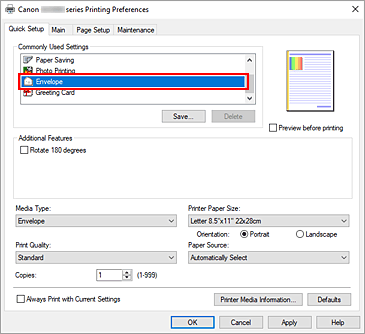
Izberite velikost papirja
Ko je prikazano pogovorno okno Nastavitev velikosti ovojnice (Envelope Size Setting), izberite možnost Standardna ovojnica 10 (Envelope Com 10), Ovojnica DL (Envelope DL), Yougata 4 105 x 235 mm (Yougata 4 4.13"x9.25"), Yougata 6 98 x 190 mm (Yougata 6 3.86"x7.48"), Ovojnica C5 (Envelope C5) ali Ovojnica Monarch 98,4 x 190,5 mm 3,88" x 7,5" (Envelope Monarch 3.88"x7.5" 98.4x190.5mm) in kliknite V redu (OK).
Nastavite usmeritev
Če želite natisniti podatke o naslovniku vodoravno, za Usmeritev (Orientation) izberite Ležeče (Landscape).

 Opomba
Opomba- Če je za možnost Velikost papirja v tiskalniku (Printer Paper Size) izbrana velikost Standardna ovojnica 10 (Envelope Com 10), Ovojnica DL (Envelope DL), Yougata 4 105 x 235 mm (Yougata 4 4.13"x9.25"), Yougata 6 98 x 190 mm (Yougata 6 3.86"x7.48"), Ovojnica C5 (Envelope C5) ali Ovojnica Monarch 98,4 x 190,5 mm 3,88" x 7,5" (Envelope Monarch 3.88"x7.5" 98.4x190.5mm), tiskalnik pred tiskanjem zavrti papir za 90 stopinj v levo ne glede na nastavitev Zavrti za 90 stopinj v levo, ko je usmerjenost nastavljena na [Ležeče] (Rotate 90 degrees left when orientation is [Landscape]) za Nastavitve po meri (Custom Settings) v zavihku Vzdrževanje.
Izberite kakovost tiskanja
V možnosti Kakovost tiskanja (Print Quality) izberite Visoka (High) ali Standardno (Standard).
Kliknite V redu (OK)
Ko tiskate, se podatki natisnejo na ovojnico.
 Pomembno
Pomembno
- Pri tiskanju ovojnic se prikažejo sporočila, ki vas vodijo skozi postopek.
Če želite skriti sporočila, ki vas vodijo skozi postopek, označite potrditveno polje Tega sporočila ne kaži več (Do not show this message again).
Če jih želite ponovno prikazati, kliknite gumb Prikaz stanja tiskalnika (View Printer Status) na kartici Vzdrževanje (Maintenance) in zaženite funkcijo Canon IJ Status Monitor.
Nato v možnosti Prikaži sporočila z navodili (Display Guide Message) menija Možnost (Option) kliknite Tiskanje ovojnic (Envelope Printing) in vklopite nastavitev.
 Opomba
Opomba
- Če se nastavitve papirja v gonilniku tiskalnika razlikujejo od informacij o papirju, registriranih v tiskalniku, lahko pride do napake. Navodila za postopek, ki ga morate izvesti, če pride do napake, najdete v razdelku »Nastavitve papirja«.
Če želite preveriti trenutne nastavitve tiskalnika ali uporabiti nastavitve tiskanja v gonilnik tiskalnika, na kartici Hitra nastavitev (Quick Setup) kliknite Informacije o mediju v tiskalniku ... (Printer Media Information...) in v pogovornem oknu, ki se prikaže, določite nastavitve.
Za podrobnosti informacij o papirju, ki jih želite registrirati v tiskalniku, glejte:

